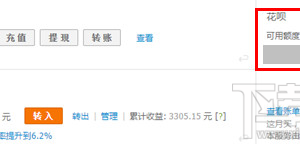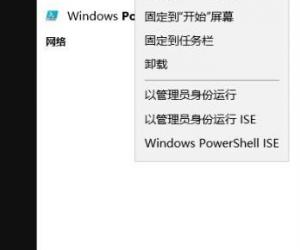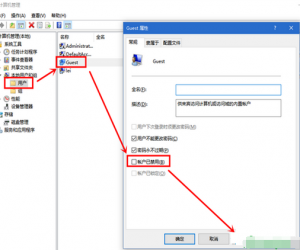Win7屏保多样化怎么设置 怎么设置windows7屏保
发布时间:2017-04-09 11:54:25作者:知识屋
Win7屏保多样化怎么设置 怎么设置windows7屏保 Win7自带了酷炫的屏保,让许多用户们都很喜欢,不过这些屏保在看久了之后,也会觉得乏味。那么怎么才能让屏保变得更加靓丽多彩呢?现在就让小编教你几个小技巧吧。

让气泡屏保变成气球屏保
Win7自带有气泡屏保,看起来不是那么好看,果断动手修改吧!
首先运行注册表编辑器regedit,依次进入 “HKEY_CURRENT_USER→Software→Microsoft→Windows→CurrentVersion→Screensavers,用鼠标右键点击Bubbles项,依次选择“新建→DWORD(32-位值)”,将其命名为“MaterialGlass”,然后双击 “MaterialGlass”,在弹出窗口中输入数值“0”,最后退出注册表编辑器。
再预览该屏保,哈哈哈,气泡屏保已经变成了气球屏保!修改前和修改后的效果。
彩带越多越喜庆
默认情况下,Win7自带彩带屏保里彩带的数量比较少,没感觉啊。不过,我们可以对注册表进行修改,将彩带数量翻番!
运行注册表编辑器regedit,依次进入 “HKEY_CURRENT_USER→Software→Microsoft→Windows→CurrentVersion→Screensavers,用鼠标右键点击Ribbons项,选择“新建→DWORD(32-位值)”,将其命名为“NumRibbons”,然后双击“NumRibbons”,在弹出窗口中,“基数”选为十进制,再输入彩带数值,例如输入数字“30”(1至100 以内的任意数值),最后退出注册表编辑器,再预览该屏保,哈哈哈,彩带已经翻番吧?
以上就是通过修改注册表,让Win7屏保变得更多丰富多彩的方法了,如果你觉得Win7屏保已经让你觉得有些看腻了,那么就用这种方法进行重新设置吧。
知识阅读
软件推荐
更多 >-
1
 一寸照片的尺寸是多少像素?一寸照片规格排版教程
一寸照片的尺寸是多少像素?一寸照片规格排版教程2016-05-30
-
2
新浪秒拍视频怎么下载?秒拍视频下载的方法教程
-
3
监控怎么安装?网络监控摄像头安装图文教程
-
4
电脑待机时间怎么设置 电脑没多久就进入待机状态
-
5
农行网银K宝密码忘了怎么办?农行网银K宝密码忘了的解决方法
-
6
手机淘宝怎么修改评价 手机淘宝修改评价方法
-
7
支付宝钱包、微信和手机QQ红包怎么用?为手机充话费、淘宝购物、买电影票
-
8
不认识的字怎么查,教你怎样查不认识的字
-
9
如何用QQ音乐下载歌到内存卡里面
-
10
2015年度哪款浏览器好用? 2015年上半年浏览器评测排行榜!